So deaktivieren Sie Empfehlungen in Chromecast mit Google TV
Google Chromecast Held Google Tv Kabelschneiden / / October 27, 2020
Zuletzt aktualisiert am
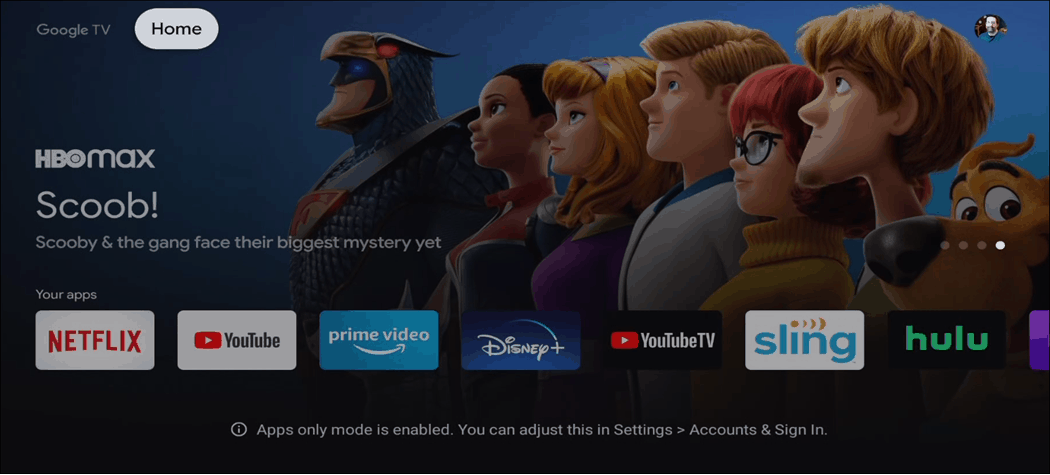
Standardmäßig werden auf dem Google TV-Startbildschirm Empfehlungen und andere Elemente angezeigt. Wenn Sie jedoch eine übersichtliche Oberfläche bevorzugen, können Sie den Nur-Apps-Modus aktivieren.
Das Chromecast mit Google TV unterscheidet sich von einem typischen Chromecast-Dongle. Es verfügt über ein eigenständiges Betriebssystem namens Google TV mit einer eigenen Benutzeroberfläche und einer Fernbedienung. Es ist ein Gerät, das eher wie ein Gerät funktioniert Feuer TV, Roku oder Apple TV. Sie benötigen kein Telefon oder Tablet mehr, um Inhalte auf Ihren Fernseher zu streamen. Auf dem Startbildschirm werden ausgewählte Elemente und Trendelemente angezeigt. Es enthält auch eine obere Reihe mit Kategorien wie "Apps", "Für Sie", "Bibliothek" und mehr. Und es gibt Schritte, die Sie unternehmen können Verschieben von Elementen auf dem Google TV-Startbildschirm.
Wenn Sie damit zufrieden sind, können Sie Empfehlungen auf Googe TV verbessern
Entfernen Sie Empfehlungen in Google TV
Nehmen Sie zunächst Ihre Fernbedienung und navigieren Sie zu Ihrem Profilsymbol oben rechts auf dem Startbildschirm.
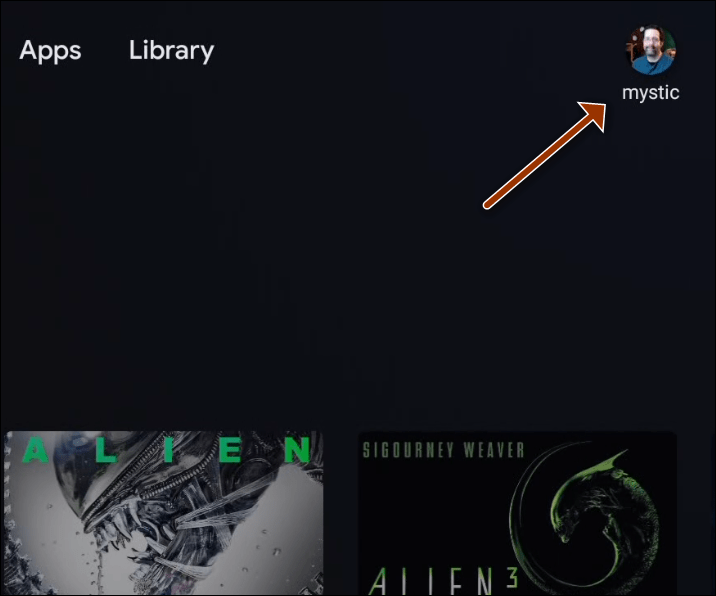
Wählen Sie als Nächstes Einstellungen aus dem Menü.
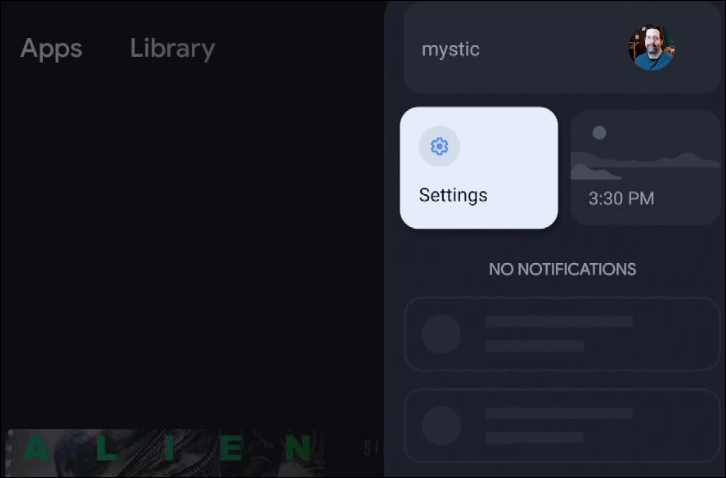
Scrollen Sie nun nach unten und wählen Sie "Konten & Anmelden" aus der Menüliste.
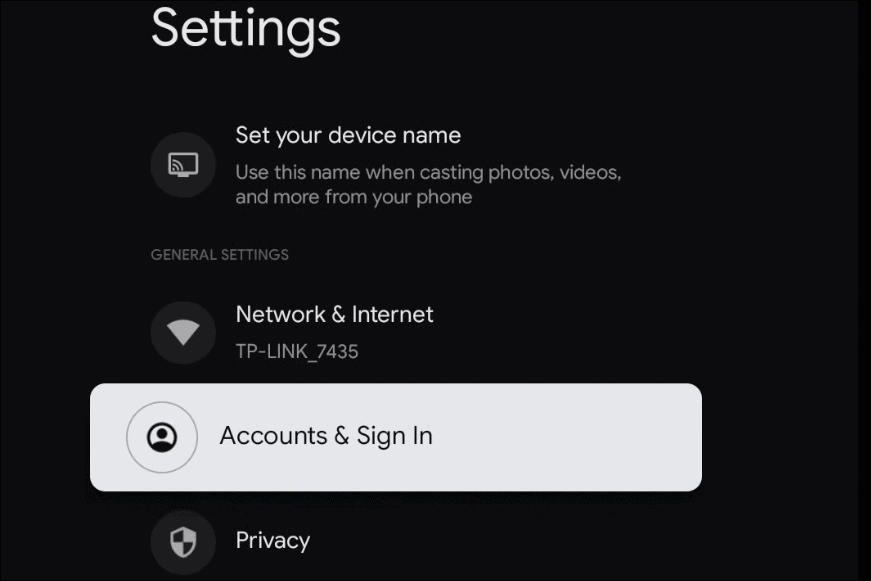
Wählen Sie als Nächstes Ihr Google-Konto oben im Menü aus.
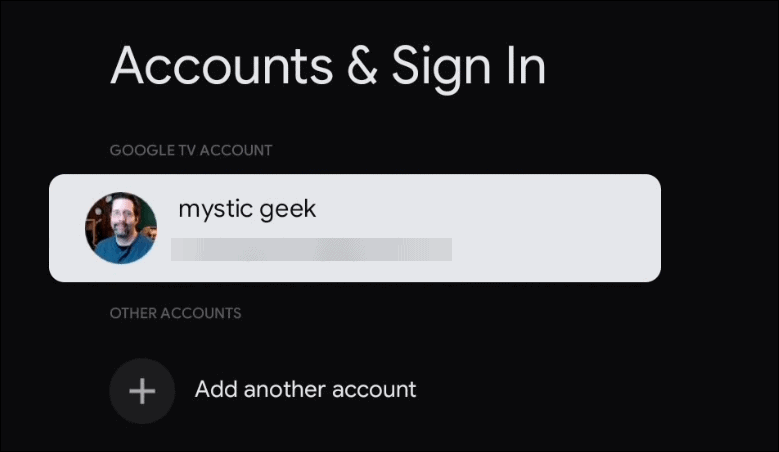
Ihr Google TV-Konto ist das Google-Konto, mit dem Sie sich beim Einrichten Ihres Chromecasts mit Google TV angemeldet haben.
Scrollen Sie nach unten und schalten Sie in der Liste den Modus "Nur Apps" ein.

Ein Bestätigungsbildschirm wird angezeigt und erklärt, was im Nur-Apps-Modus deaktiviert wird. Drücke den Fortsetzen Taste.
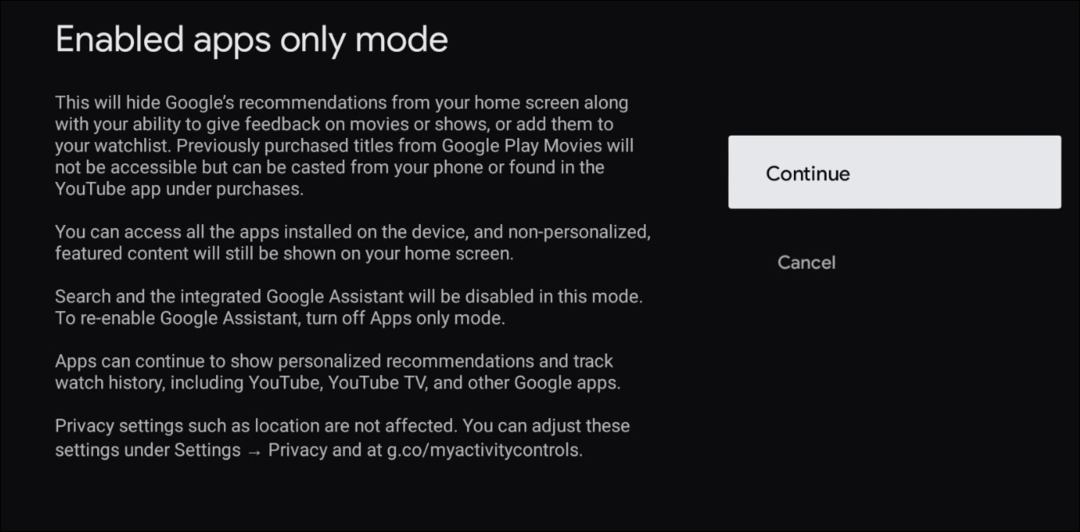
Nach dem Aktivieren des Nur-Apps-Modus sieht Ihr Startbildschirm wie folgt aus. Der gesamte zusätzliche Inhalt wird entfernt, einschließlich Empfehlungen und der obersten Reihe verschiedener Elemente wie "Apps", "Für Sie" und anderer Elemente. Der Startbildschirm ist viel sauberer und bietet zusätzliche Unordnung, die Sie möglicherweise nicht möchten. Und möchte lieber, dass es entfernt wird. Auf dem Startbildschirm werden nur die installierten Apps angezeigt.
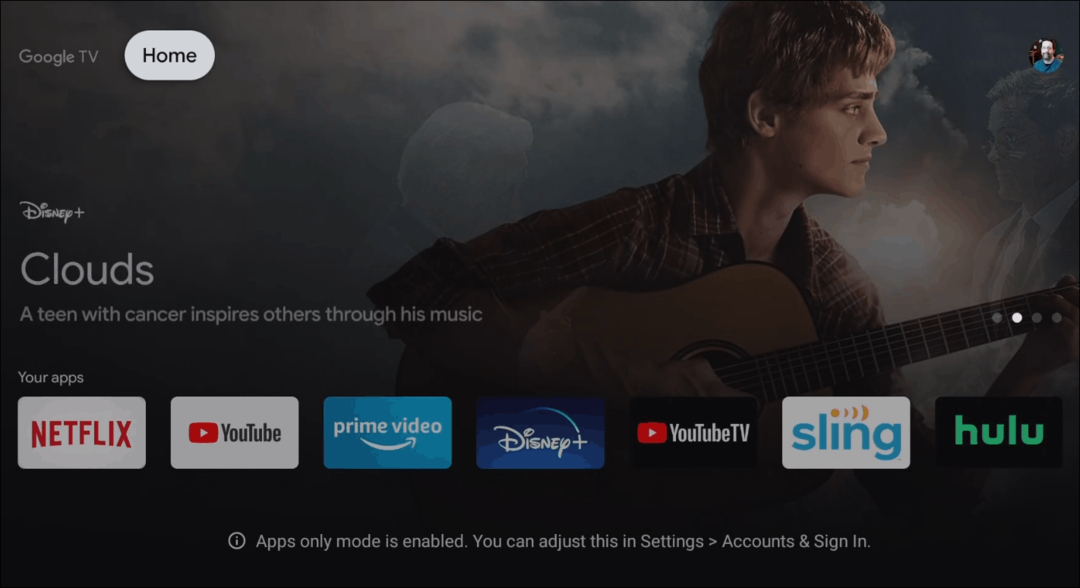
Wenn der Nur-Apps-Modus aktiviert ist, ist der Bildschirm übersichtlich. Unter Ihren installierten Apps wird außerdem eine Meldung angezeigt, die Sie darüber informiert, dass der Modus "Nur Apps" aktiviert ist.
Wenn Sie weitere Hilfe zu Google TV benötigen, lesen Sie unseren Artikel über So installieren Sie Apps auf Google TV.
Was ist persönliches Kapital? Rückblick 2019, einschließlich der Art und Weise, wie wir damit Geld verwalten
Egal, ob Sie zuerst mit dem Investieren beginnen oder ein erfahrener Trader sind, Personal Capital hat für jeden etwas zu bieten. Hier ist ein Blick auf die ...
